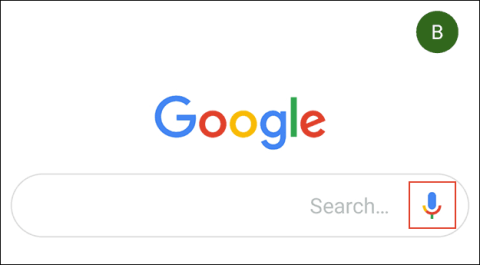Det er ikke alltid praktisk å lese tekstmeldinger på Android-telefoner, spesielt mens du kjører. For å unngå fare kan du bruke Androids innebygde funksjon for å lese tekst høyt.
Denne funksjonen er også nyttig for personer med dårlig syn eller de som ønsker å redusere skjermtiden. Det finnes også en rekke tredjepartsapper som leser tekst for deg.
Instruksjoner for å lese tekst høyt på Android
Bruk Google Assistant til å lese tekst høyt
Slik installerer du Google Assistant på telefonen
Google Assistant er innebygd i de fleste Android-smarttelefoner, og du kan sette den opp til å lese meldinger høyt.
Hvis du ikke ser Google Assistant på telefonen, kan du installere den selv. Appen er knyttet til en Google-konto . Når den er installert, kan du bruke den til å gjøre alt fra å finne værmeldinger og kontrollere smartenheter til å lese og svare på meldinger.
Etter å ha installert Google Assistant, er det noen måter du kan aktivere denne virtuelle assistenten på. Bare si Ok Google eller Hei Google for å komme i gang. Alternativt kan du trykke på Google-appen (hvis den er forhåndsinstallert på enheten) eller Google Assistant og trykke på mikrofonikonet.

På enkelte enheter kan du også holde hjemmeknappen inne i noen sekunder for å få tilgang til Assistant.
Du må trene opp eller trene opp stemmemodellen hvis Google Assistant ikke hører kommandoer.
Konfigurer Google Assistant for å lese tekstvarsler
Når Google Assistant er klar, si « Les tekstmeldingen min ».
Første gang du aktiverer denne funksjonen, kan applikasjonen be om tillatelse til å lese varsler, trykk på Ok for å godta.

I menyen for varslingstilgang som vises, trykker du på knappen ved siden av Google.

Trykk på Tillat i neste vindu for å gi Google tilgang.

Gå tilbake til Google Assistant eller si Ok/Hey Google igjen og gjenta kommandoen Les mine tekstmeldinger .
Google Assistant vil begynne å lese tekstmeldingsvarsler høyt, så vel som meldingsvarsler fra andre kilder som WhatsApp.
Denne virtuelle assistenten forteller deg også avsenderen, leser meldingen og spør om du vil svare.

Hvis ja, si Ja og svar og Google Assistant vil automatisk sende svaret ditt.
Konfigurer Google Assistant for å lese tidligere mottatte tekstmeldinger
Dessverre kan ikke Google Assistant lese tidligere mottatte tekstmeldinger. Det pleide å være mulig å gjøre dette, men det ser ut til at denne funksjonen har blitt fjernet eller ikke lenger fungerer.
På Googles brukerfora rapporterte mange at denne funksjonen ikke lenger fungerer eller at Google Assistant-appen krasjet.
Du kan imidlertid prøve det på enheten din. For å aktivere denne funksjonen, si OK/Hey Google, Les mine siste meldinger .

Hvis assistenten svarer. Det er ingen nye meldinger eller Google Assistant krasjer, fungerer ikke denne funksjonen på enheten din. I dette tilfellet må du bruke et annet program.
Hvis det fungerer, vil Google Assistant lese gamle tekstmeldinger én etter én.
Slik aktiverer du tekst-til-tale-funksjonen
Google Assistant er nyttig, men Android har en annen innebygd funksjon du kan bruke for å lese tekst høyt: Tekst-til-tale. Denne funksjonen krever imidlertid at du bruker hendene, noe som gjør den mindre nyttig i situasjoner som kjøring.
Men for personer med dårlig syn er denne funksjonen veldig nyttig. For å jobbe effektivt må du bruke en tilleggsmodul i Googles Android Accessibility Suite kalt Select to Speak.
Etter at du har lastet ned og installert Android Accessibility Suite fra Google Play, får du tilgang til innstillingene på enheten. Du kan finne den fra appskuffen eller bla nedover varslingsområdet og trykke på tannhjulikonet.

Herfra vil fremdriften variere avhengig av enheten og versjonen av Android som kjører. Nedenfor er trinnene du skal følge på Samsung-enheter som kjører Android 9 Pie.
I Innstillinger trykker du på Tilgjengelighet .

Trykk på Installerte tjenester . Velg for å snakke-menyen kan være i listen over alternativer her på enkelte enheter. I så fall trykker du på den og går videre til neste trinn.

Her ser du en liste over tilgjengelighetsalternativer for Android. Trykk på Velg for å snakke .

Slå på Velg for å snakke og trykk deretter på Ok for å bekrefte.

Etter å ha aktivert denne funksjonen, vil du se et menneskelig ikon i den siste menylinjen.
Trykk på den for å få opp avspillingsalternativene Velg for å snakke. Trykk på hvilken som helst tekst på skjermen du vil lese høyt. Den valgte teksten blir blå og blir lest opp for deg.

Denne funksjonen fungerer også på andre apper som telefonens e-postapp , nettleser eller meldingsapp som WhatsApp.
Bruk en tredjepartsapp for å lese tekst høyt
Det er flere tredjepartsapper i Google Play-butikken som tilbyr lignende funksjoner. For eksempel leser ReaditToMe innkommende meldingsvarsler i standard SMS-app og andre meldingsapper.
Et annet alternativ er Out Loud. Med denne applikasjonen kan du sette opp din egen konfigurasjon for automatisk å slå funksjonen på eller av i spesifikke situasjoner som når du kobler til en Bluetooth-høyttaler eller kobler til hodetelefoner. Se artikkelen 7 beste tekst-til-tale-applikasjoner for Android for å finne applikasjonen som passer deg.
Ønsker deg suksess!